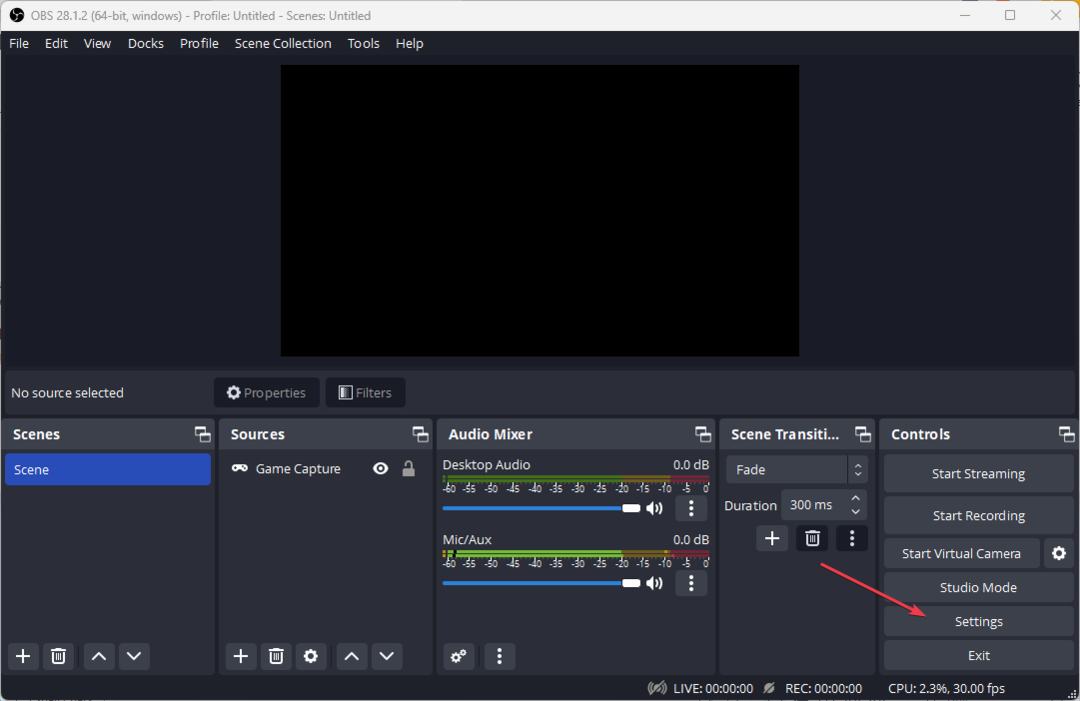- OBS Studio ist eine der am häufigsten verwendeten Anwendungen, wenn es um die Erfassung Ihres Bildschirms oder das Streamen geht.
- Es gibt einige OBS NVENC-Fehler, auf die Sie aufgrund einer schlechten Konfiguration oder veralteter Treiber stoßen könnten.
- Sie können die Codierungsüberlastung in OBS beheben, indem Sie die Bildrate reduzieren, die Codierervoreinstellung ändern und Speicherplatz freigeben.

XINSTALLIEREN SIE, INDEM SIE AUF DIE DOWNLOAD-DATEI KLICKEN
Diese Software repariert häufige Computerfehler, schützt Sie vor Dateiverlust, Malware und Hardwarefehlern und optimiert Ihren PC für maximale Leistung. Beheben Sie PC-Probleme und entfernen Sie Viren jetzt in 3 einfachen Schritten:
- Laden Sie das Restoro PC-Reparaturtool herunter das kommt mit patentierten Technologien (Patent vorhanden hier).
- Klicken Scan starten um Windows-Probleme zu finden, die PC-Probleme verursachen könnten.
- Klicken Alles reparieren um Probleme zu beheben, die die Sicherheit und Leistung Ihres Computers beeinträchtigen.
- Restoro wurde heruntergeladen von 0 Leser in diesem Monat.
NVIDIA NVENC ist eine Funktion in NVIDIA-Grafikkarten, mit der Sie einige Aufgaben ausführen können, einschließlich Videokodierung, aber einige OBS-Studio Benutzer haben NVENC-Fehler gemeldet.
Dank dieser Funktion wird die ressourcenfressende Aufgabe von der CPU auf einen bestimmten Teil der GPU verlagert.
Außerdem ist es gut zu wissen, dass viele Live-Streaming- und Aufnahmeprogramme, z. B. vMix, Wirecast, Open Broadcaster und Bandicam, den Encoder unterstützen.
Darüber hinaus können Sie mit dem NVIDIA Encoder Ihre Spiele aufnehmen und teilen. Dies ist in NVIDIAs GeForce Experience-Software enthalten.
In diesem Artikel erklären wir, wie Sie alle OBS Studio NVENC-Fehler beheben können, auf die Sie bei der Verwendung von OBS stoßen könnten.
Wie aktiviere ich die Hardwarecodierung (NVENC) in OBS?
- OBS starten, auf klicken Dateien dann auswählen Einstellungen.

- Wählen Sie als Nächstes aus Ausgabe (befindet sich im seitlichen Menü).

- Klicken Sie abschließend auf NVENC H.264 in dem Fenster, das sich unter dem Encoder-Dropdown öffnet, zu Hardwarecodierung aktivieren.
Wenn Sie fragen, was NVENC-Codec ist, ist es ein Tool für die Hardwarecodierung, das sowohl in Mac- als auch in Windows-Versionen von OBS verfügbar ist.
Für das beste Ergebnis wird jedoch von den Entwicklern empfohlen, die Codierung auf Computern mit Windows zu verwenden.
Außerdem wird es am besten mit verwendet NVIDIA-GPUs. Die Hardwarecodierung ist seit Anfang 2012 auf NVIDIA-Karten verfügbar.
Wie kann ich OBS NVENC-Fehler beheben?
1. Beheben Sie den OBS Studio NVENC-Fehler „Nicht unterstütztes Gerät“.
- Öffnen Sie zunächst die OBS Programm.
- Klicke auf Datei und geh hinüber Einstellungen.

- Gehen Sie zum Ausgabe Tab.

- Suchen Sie dann die Streaming-Box.
- Tippen Sie auf die Encoder und ändern Sie es in Quicksync (QSV) oder x264 Anstatt von NVENC.

- Abschließend auswählen OK.
2. Beheben Sie den OBS NVENC-Fehler: Zu viele gleichzeitige Sitzungen

Der OBS NVENC-Fehler, der besagt, dass Sie zu viele gleichzeitige Sitzungen haben, bedeutet, dass Sie mehr gleichzeitige Codierungssitzungen haben, als Ihre GPU unterstützt.
Aktuelle GPU-Treiber können bis zu drei Sitzungen unterstützen, während die älteren Treiber auf zwei Sitzungen begrenzt sind. Wenn Sie denken, dass Sie nicht so viele gleichzeitige Sitzungen haben, starten Sie Ihren Computer neu.
3. Behebung des OBS NVENC-Fehlers fehlgeschlagen: 8

Die vollständige Fehlermeldung für dieses Problem wird von der NV_ENC_ERR_INVALID_PARAM-Spezifikation begleitet.
Der Grund für diesen Fehler ist, dass NVENC keine Auflösungen unterstützt, die höher als 4096 auf ihrer größten Seite sind, und dass es nichts erfassen oder anzeigen kann.
Sie sollten Ihre Ausgabeauflösung auf der größten Seite auf weniger als 4096 einstellen. Die Basisauflösung (Leinwand) kann größer sein als die Ausgabeauflösung (skaliert), wenn Sie dies benötigen.
- So laden Sie OBS herunter und starten das Streaming
- So fügen Sie OBS Studio eine Browserquelle hinzu
- Beste Chroma-Key-Einstellungen und Tipps zu OBS Studio
4. Korrigieren Sie den OBS NVENC-Fehler-Init-Encoder
- Klicken Sie mit der rechten Maustaste auf die Anfang drücken und auswählen Gerätemanager von der Liste.

- Erweitere das Display-Adapter Klicken Sie im Abschnitt mit der rechten Maustaste auf den NVIDIA-Treiber und wählen Sie aus Treiber aktualisieren.

- Klicke auf Automatisch nach Treibern suchen und das System sucht nach dem besten Fahrer.

Experten-Tipp: Einige PC-Probleme sind schwer zu lösen, insbesondere wenn es um beschädigte Repositories oder fehlende Windows-Dateien geht. Wenn Sie Probleme haben, einen Fehler zu beheben, ist Ihr System möglicherweise teilweise defekt. Wir empfehlen die Installation von Restoro, einem Tool, das Ihren Computer scannt und den Fehler identifiziert.
Klick hier herunterzuladen und mit der Reparatur zu beginnen.
Um den Init-Encoder-Fehler zu beheben, müssen Sie Ihren NVIDIA-Treiber auf die neueste Version aktualisieren.
Wenn die obige Lösung nicht ausreicht, besuchen Sie die Download-Bereich für NVIDIA-Treiber und holen Sie sich den neuesten Treiber von ihrer Website.
Stellen Sie sicher, dass Sie die entsprechende Version für Ihre Hardware erhalten. Andernfalls riskieren Sie andere Grafikfehler und Systemprobleme wie BSoDs.
Um dies zu vermeiden, verwenden Sie ein Tool wie DriverFix das die von Ihnen ausgeführte Hardware erkennt und automatisch die entsprechenden Treiber herunterlädt.
Auch das Ersetzen der nvEncodeAPI.dll, die sich im folgenden Verzeichnis befindet, durch frühere Versionen dieser DLL-Datei kann helfen, OBS Studio NVENC-Fehler zu beheben: C:\Windows\SysWow64
Sie müssen in den abgesicherten Modus booten, um dies tun zu können. Frühere Versionen von nvEncodeAPI.dll finden Sie an folgendem Speicherort: C:\Windows\System32\DriverStore\FileRepository\nv_disp.inf_amd64_neutral_
5. Korrigieren Sie den ungültigen Parameter des OBS NVENC-Fehlers
Die maximale Auflösung, die Sie in einem NVENC h.264 anstreben können, beträgt 4096 × 4096. NVENC h.265 unterstützt jedoch Auflösungen von bis zu 8192×8192 Pixel.
Der Punkt ist, dass h.265 von Streaming-Diensten nicht unterstützt wird. Sie können es nur mit der FFmpeg-Ausgabe des OBS verwenden. Sie werden sich also hauptsächlich für den 4096 entscheiden.
6. Korrigieren Sie den OBS NVENC-Codec: Funktion nicht implementiert
- Gehen Sie in das Symbol Datei Aund klicken Sie auf Einstellungen um es zu öffnen.

- Auf Ihrem Bildschirm öffnet sich ein Einstellungsfenster; Wählen Sie nun die aus Ausgabe Tab.

- Suchen Sie anschließend nach der Streaming-Box.

- Klick auf das Encoder und ändern Sie es in Software Anstatt von NVENC.
- Klicken Sie nun auf OK.
Wie kann ich die OBS NVENC-Codierungsüberlastung beheben?
Eine Lösung, die diesen OBS NVENC-Fehler beheben kann, besteht darin, die Bildrate zu reduzieren. Wenn Sie mit einer hohen Bildrate (48 bis 60) aufnehmen, können Verzögerungen auftreten.
Dies kann aus verschiedenen Gründen geschehen. Der Hauptgrund ist jedoch, dass Ihre GPU kann nicht rendern das Spiel selbst sowie das Video, das Sie streamen.
- Zuerst öffnen Einstellungen und klicken Sie auf Video.

- Es gibt einen Abschnitt namens Übliche FPS-Werte. Wählen Sie es aus und wählen Sie 30 oder weniger.

- Klicken Sie dann auf OK und schließen Sie das OBS. Starten Sie nun Ihren Computer neu und überprüfen Sie Ihren Stream, um festzustellen, ob der Fehler erneut auftritt.
Wenn Sie Ihre Treiber auf OBS NVENC nach dem Öffnen von NVIDIA GEFORCE EXPERIENCE nicht aktualisiert haben, klicken Sie auf die Treiber und aktualisieren Sie sie. Stellen Sie sicher, dass Sie Ihren Computer danach neu starten.
Sie können auch ICQ als Geschwindigkeitsregler verwenden und den ICQ-Qualitätswert zwischen 20 (bessere Qualität, größere Dateien) und 23 (verringerte Qualität, kleinere Dateien) einstellen.
Denken Sie daran, dass OBS ein fabelhaftes Open Source verwendet Videocodierung Bibliothek – x264. Sie können Ihre x264-Encoder-Voreinstellung auf ultraschnell einstellen, um die CPU-Auslastung zu reduzieren.
Teilen Sie uns in den Kommentaren unten mit, welche Lösung Sie verwendet haben, um OBS Studio NVENC-Probleme erfolgreich zu beheben.
 Haben Sie immer noch Probleme?Beheben Sie sie mit diesem Tool:
Haben Sie immer noch Probleme?Beheben Sie sie mit diesem Tool:
- Laden Sie dieses PC-Reparatur-Tool herunter auf TrustPilot.com mit „Großartig“ bewertet (Download beginnt auf dieser Seite).
- Klicken Scan starten um Windows-Probleme zu finden, die PC-Probleme verursachen könnten.
- Klicken Alles reparieren um Probleme mit patentierten Technologien zu beheben (Exklusiver Rabatt für unsere Leser).
Restoro wurde heruntergeladen von 0 Leser in diesem Monat.
![Fix: OBS Hohe CPU-Auslastung unter Windows [5 schnelle Wege]](/f/eaeb8ba37e15e223f6f21e567d67b8e3.png?width=300&height=460)